Hbuilder中如何快速输入注释标签_Revit出图通用步骤4_添加注释-程序员宅基地
技术标签: visual studio code注释 Hbuilder中如何快速输入注释标签
Revit的注释选项卡中包含6个面板,分别为:尺寸标注、详图、文字、标记、颜色填充、符号。

一、文字标注
文字标注的内容一般是手动输入的文字,与项目文件或模型图元的属性没有直接关联,是对设计图的文字补充。以下是对文字标注的方法介绍。
1、使用“文字”
对无引线的文字标注,建议使用Revit“文字”工具进行注释。点击“注释”选项卡 >“文字”面板 >“文字”,如下图所示。
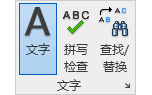
生成文字后可以在功能区中可以进行“引线”和“对齐”设置,如下图所示。
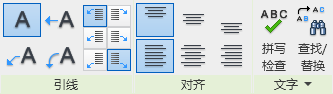
对文字添加引线的效果如下图所示。
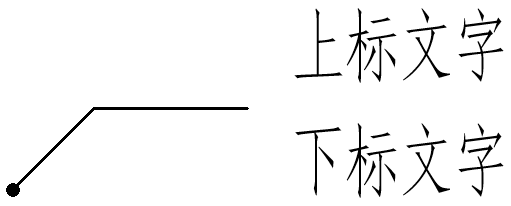
注:“文字”工具虽然快捷方便,但其效果不尽如人意,文字内容只能在线之外,且行间距较大。对有引线的文字标注,一般不建议使用“文字”工具。
“文字”也是系统族,其族参数如下图所示。
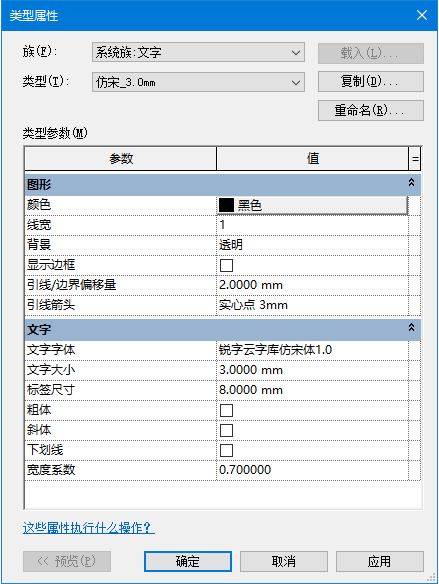
注意:
1)“引线箭头”是类型参数,若要为文字指定不同的箭头样式,需创建不同的族类型。
2)文字的类型名称中需指示文字特征:字体、大小、宽度系数以及箭头样式。
2、使用“符号”
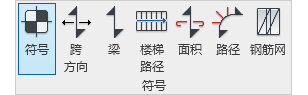
对有引线的文字标注,可以参照天正建筑的注释功能,创建Revit注释族。天正中有“箭头引注”、“引出标注”、“索引符号(指向索引)”,如下图所示。
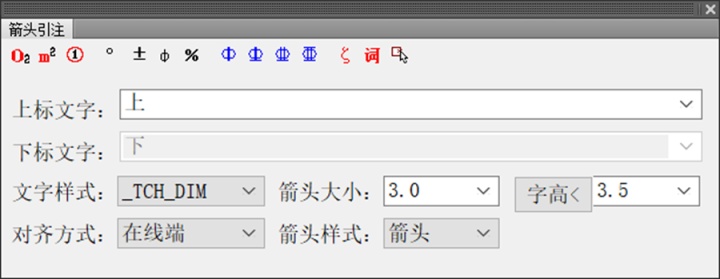
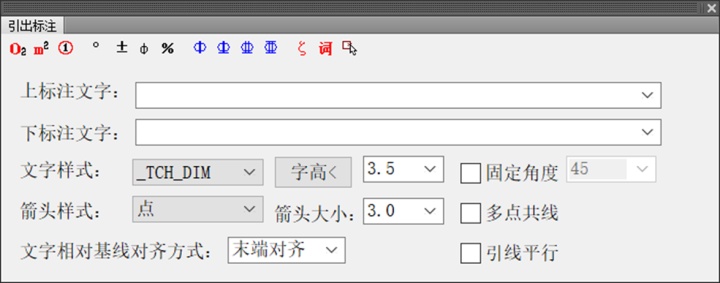
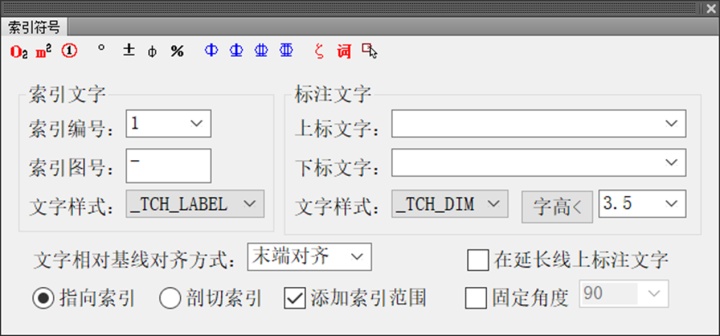
提取天正注释工具的共性和功能:
- 可输入“上/下标文字”
- 可控制文字“对齐方式”
- 可指定引线“箭头样式”
- 可控制显示“索引符号”
为实现上述标注功能,可创建Revit常规注释族:“ANNO_引出标注”。
以下内容是对该族的设置说明和示范。
- 族类别:常规注释
- 族参数:
- 引线箭头。类型参数,在“类型属性”中指定“引线箭头”。当该族的实例在视图中使用了“引线”,则其端点将显示所指定的剪头样式。
- 上/下标文字。在对应栏中输入标注文字。
- 对齐方式。实例参数(可见性),包含“文字齐左”、“文字居中”和“文字齐右”3个选项。
- 横线长度。实例参数,根据文字长度手动输入横线的长度(注释性长度)。
- 索引符号。实例参数,控制索引符号的可见性,若勾选,则以下参数生效。
- 参。实例参数(可见性),若勾选,则索引符号“参”标签可见。
- 参_层数。实例参数,若输入楼层名称,则索引符号“层数”标签显示相应名称。
- 图籍详图号。实例参数,若输入数值,则索引符号圈中上部将显示相应序号。
- 图籍页码。实例参数,若输入数值,则索引符号圈中下部将显示相应页码或图纸编号。

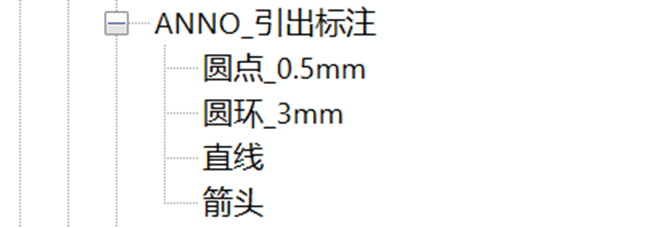
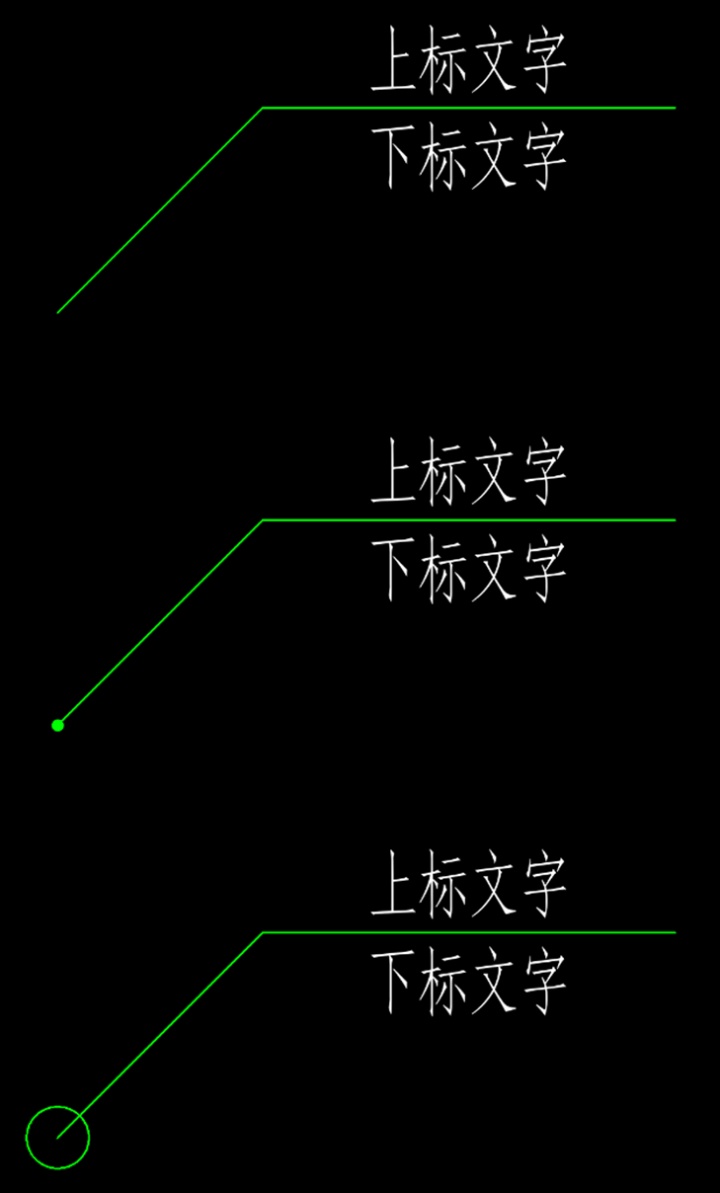
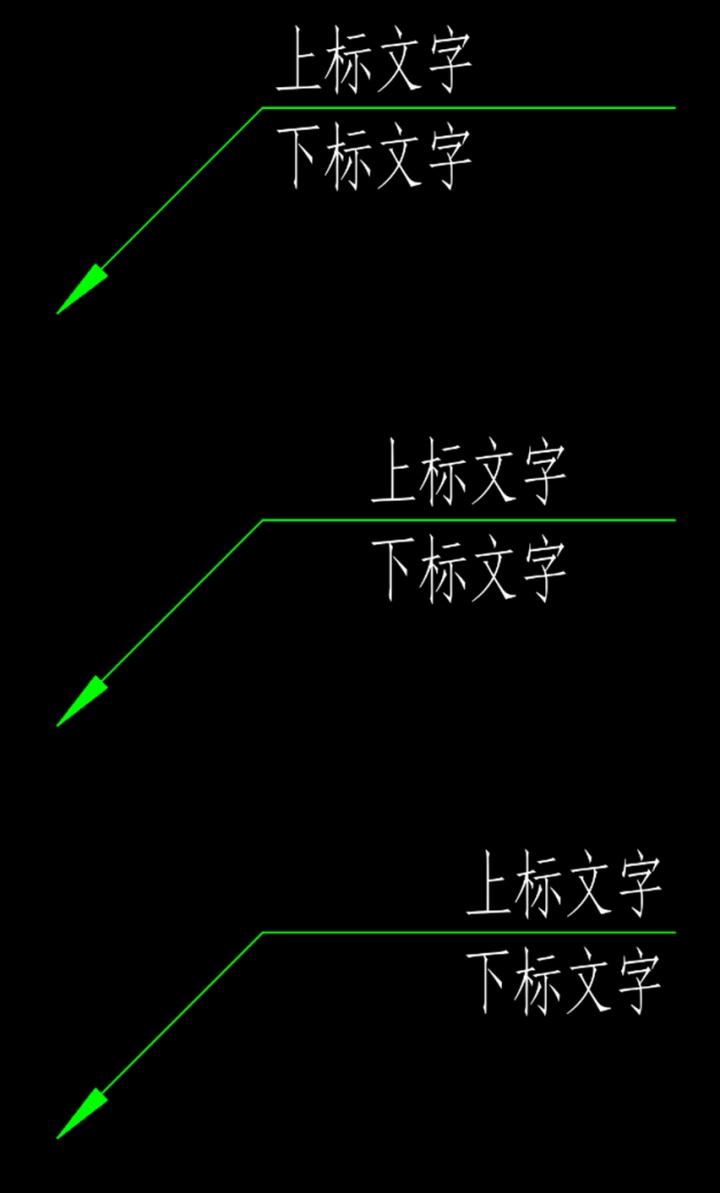
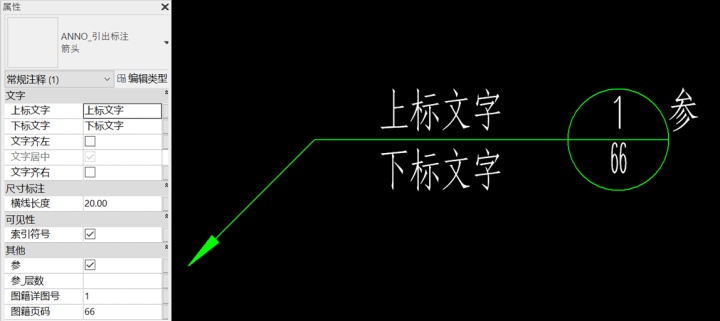
二、标记
标记,能读取其标注主体(一般为模型图元)的属性,并以文字的形式表达出来。它能将图元的隐形属性自动转为可视化文字注释。
说明:使用Revit绘制模型后若不添加注释,在图形视图中只能观察到模型图元的位置、形状、图案等显性信息,作为建筑信息模型,图元的大部分属性都是一种隐性信息,无法通过简单观察而获取。
将某一类别标记族载入到项目文件后,它能且只能和与之相应的模型类别图元“信息互通”,读取模型图元的信息转化为可视化注释。
【操作步骤】打开“载入的标记和符号”窗口,了解模型类别与标记类别的对应关系:
- 点击“注释”选项卡 > “标记”面板下拉箭头。
- 点击“载入的标记和符号” 。


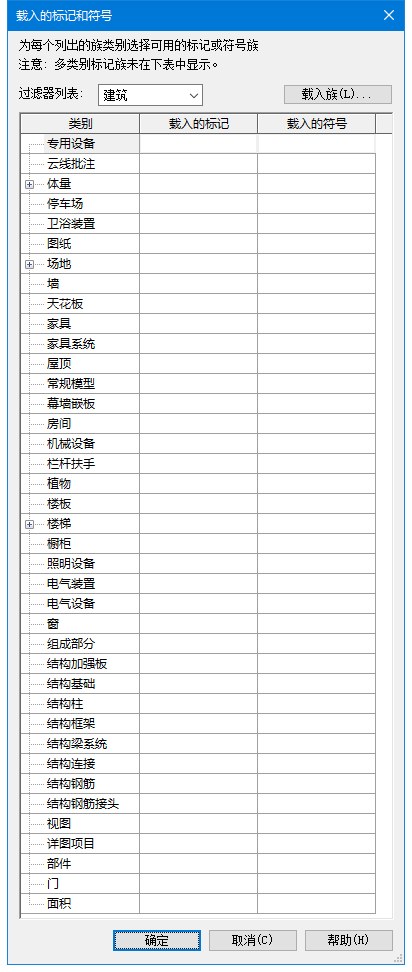
大部分标记的主体都是模型类别的,标记类别与其主体存在对应关系——即标记只能读取特定类别的模型属性。
说明:我们知道,Revit中族类别繁多,各类别又需包含数量不等、形式不一的参数。因此,对模型图元的的标记,被区分成了与模型类别对应的标记族类别,从而简化各标记族中所需涵盖参数字段。
【操作步骤】查看当前标记族的族类别:
- 创建或编辑标记族时,点击“修改”选项卡 >“属性”面板 >“族类别和族参数”,如下图所示。
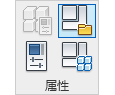
2. 弹出“族类别和族参数”窗口,可看到当前族类别的名称带有灰色填充背景,如下图所示。
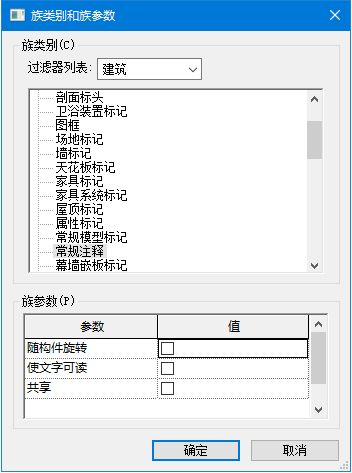
【操作步骤】创建标记族:
1. 新建族并确定族类别:
1)点击新建族,选择“公制标记”族样板。
2)点击“族类别与族参数”,指定该族的族类别。
2. 创建标签:
对模型图元属性的读取,是依靠“标签”工具实现的。在标记族内创建标签的步骤如下:
1)点击“创建”选项卡 >“文字”面板 >“标签”,如下图所示。
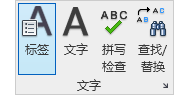
2)点击屏幕绘图区域,弹出“编辑标签”窗口,如下图所示。
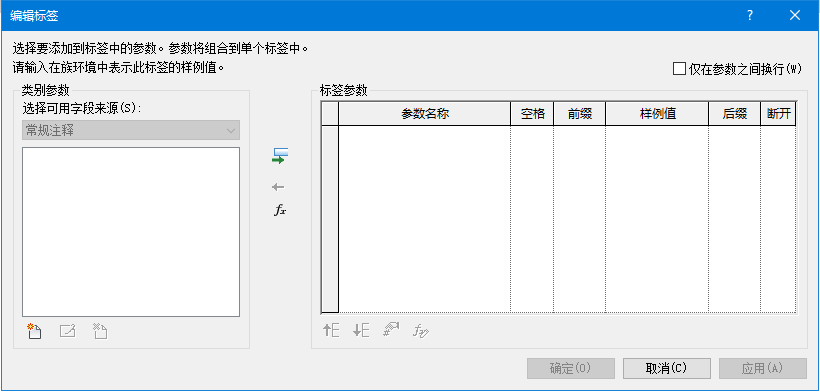
3)通过双击鼠标左键,在左侧选择“类别参数”进入右侧“标签参数”,并设置相关属性。4)点击“确定”。
3. 自定义标记信息:
上一步骤中,窗口左侧的参数字段若未能满足标记之需,可通过“共享参数”添加自定义参数字段。
注意:对于不同类别的注释族,其“类别参数”的可选字段都不同。因为这些字段即为Revit对各模型类别的内置参数字段。不同类别的标记对应不同的模型类别,其参数可选字段示例如下:
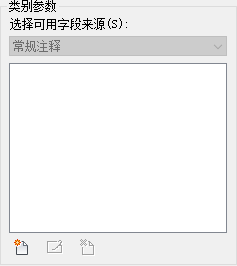
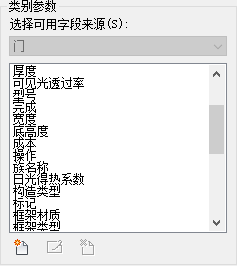
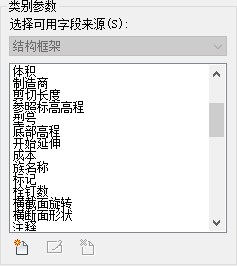
三、高程点标注
在Revit中,“高程点标注”即建筑设计传统概念中的“标高标注”。
依据《房屋建筑制图统一标准》,创建并设置“高程点”族类型,创建“常规注释”类别高程点注释族(俗称“假标高”)。
《房屋建筑制图统一标准》相关内容:
“11.8.1 标高符号应以等腰直角三角形表示,并应按图11.8.1(a)所示形式用细实线绘制,如标注位置不够,也可按图11.8.1(b)所示形式绘制。标高符号的具体画法可按下图所示。”
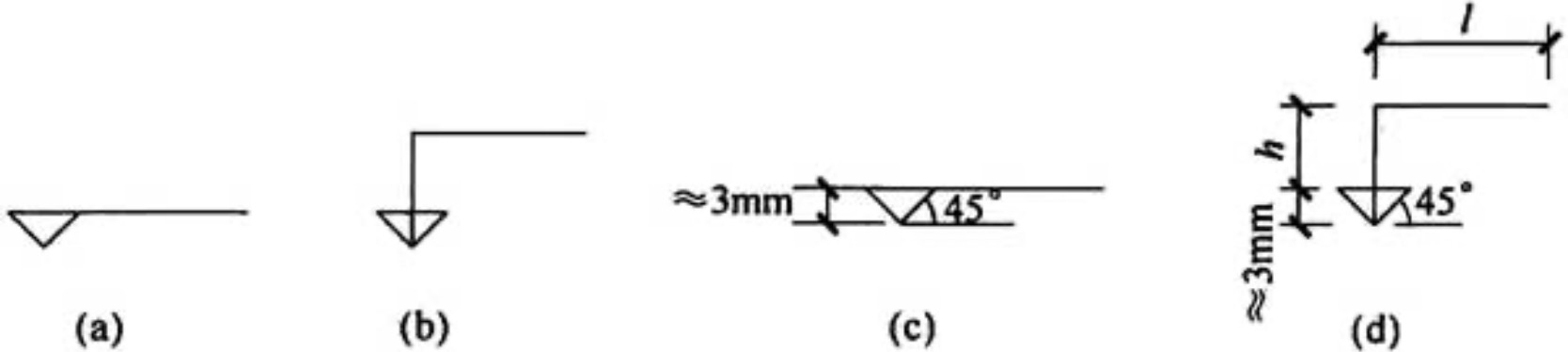
“11.8.2 总平面图室外地坪标高符号宜用涂黑的三角形表示,具体画法可按图11.8.2所示。”

“11.8.6 在图样的同一位置需表示几个不同标高时,标高数字可按图11.8.6的形式注写。”
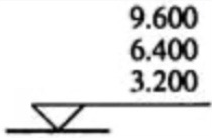
“11.8.3 标高符号的尖端应指至被注高度的位置。尖端宜向下,也可向上。标高数字应注写在标高符号的上侧或下侧(图11.8.3)。”
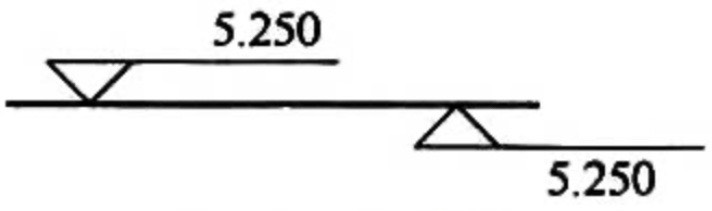
创建并设置“系统族:高程点”的族类型
族参数
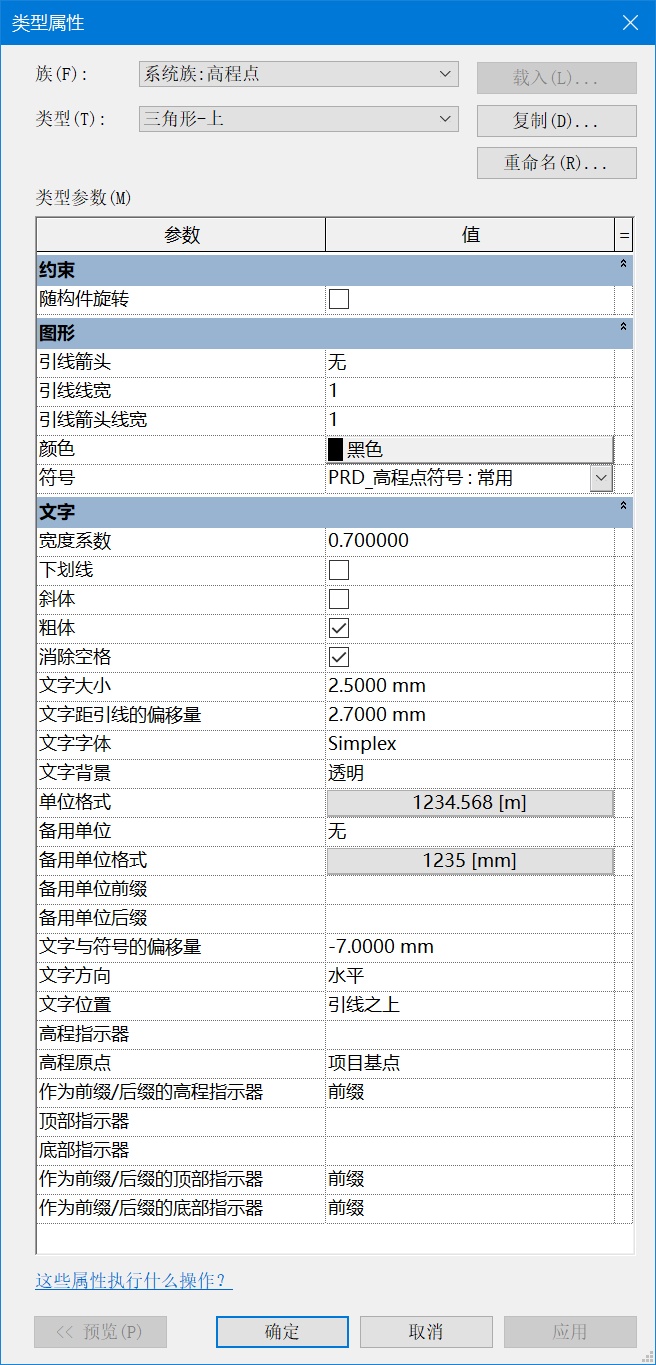
重点参数:
- 符号
- 单位格式
- 高程原点
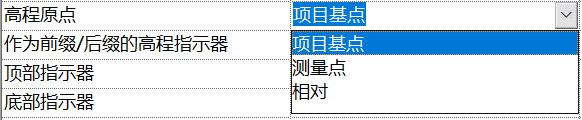
可选择“项目基点”、“测量点”、“相对”,分别对应平常所说的“楼层标高”、“绝对标高”、和"相对标高"。
- 高程点指示器,及其位置
- 顶部指示器,及其位置
- 底部指示器,及其位置
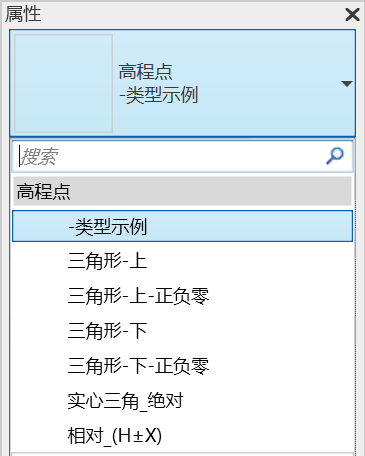
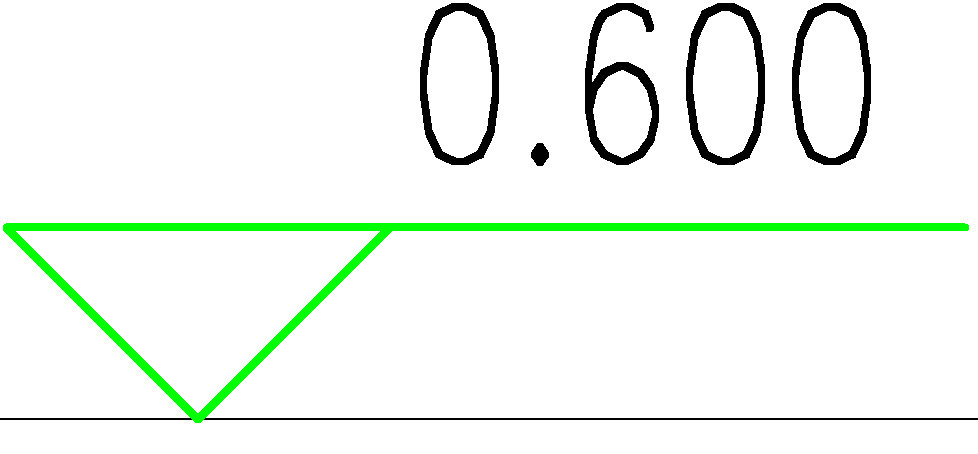
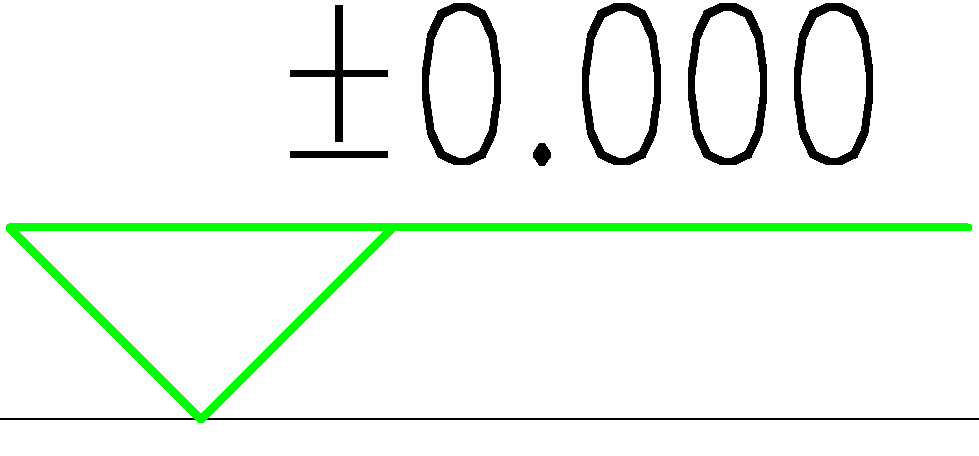
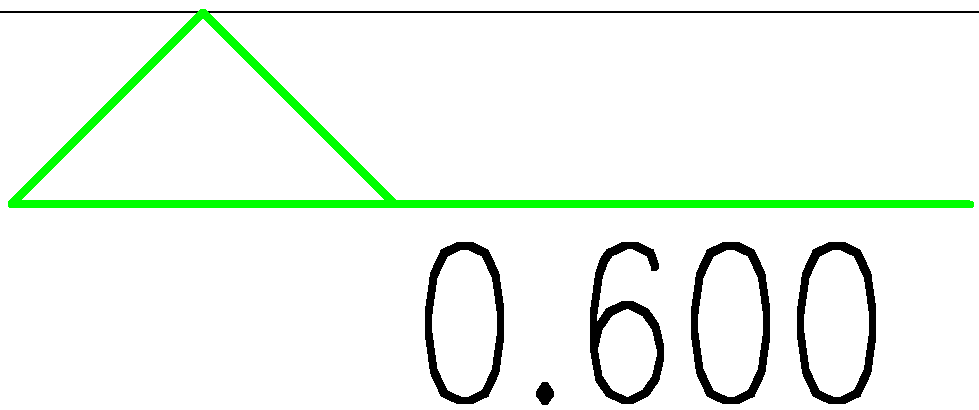
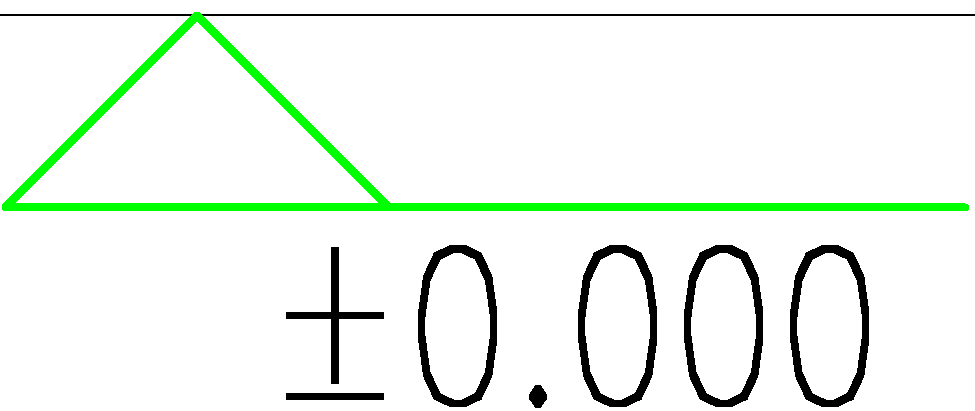
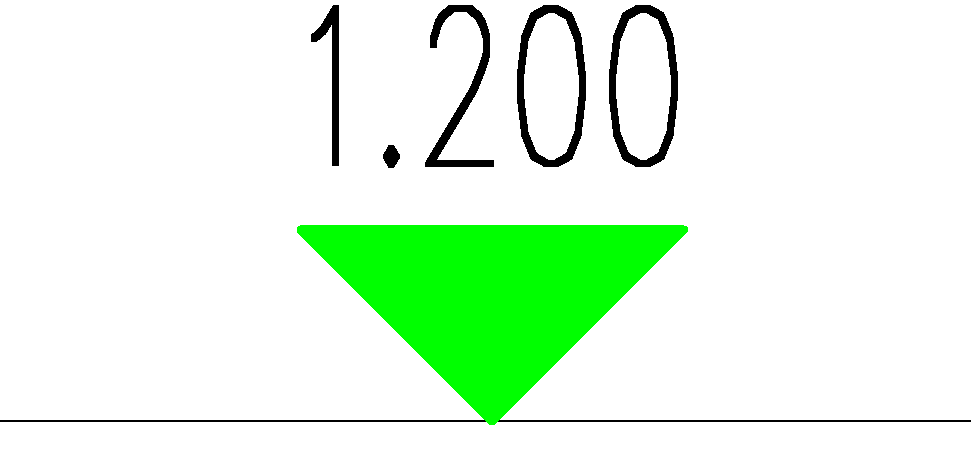
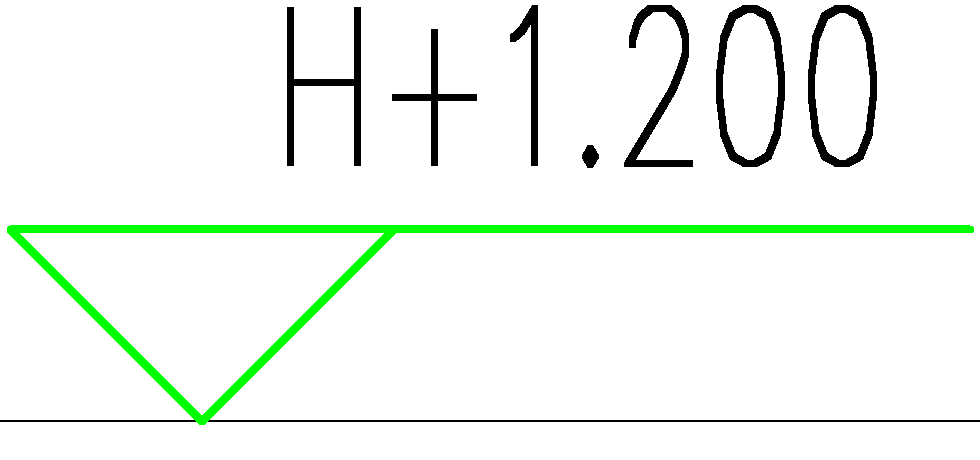
创建高程点
创建高程点时:
- 需要关注选项栏中的设置。
说明::
1)启动标注命令后,在绘图区域点击鼠标前,选择是否需要“引线”。
2)“显示高程”中的选项可以标注后再调整。
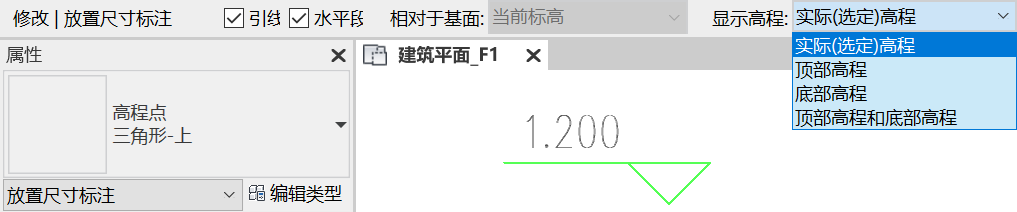
- 需要在绘图区域点击鼠标左键两次,第一次确定其位置,第二次是确定其方向。
说明:预先创建不同的高程点族类型,在绘制时选择合适的类型,再通过第二次点击鼠标前向对应的方向偏移,可准确绘制出高程点,如上文中图“三角形-下”所示。
特殊高程标注的处理示范:
1)标注楼板顶面和底面
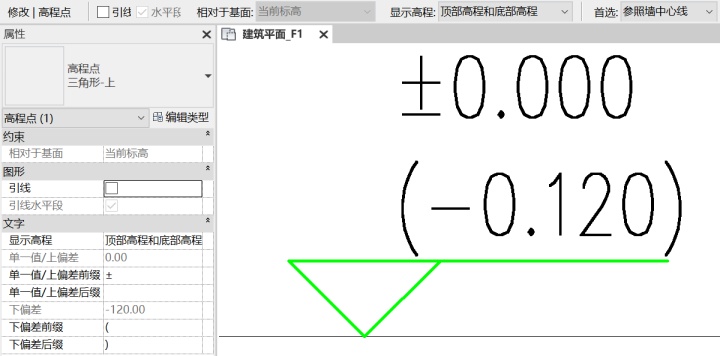
设置如下:
- 族类型:三角形-上
- 显示高程:顶部高程和底部高程
- 单一值/上偏差前缀:±
- 下偏差前缀:(
- 下偏差前缀:)
输入括号时注意输入法的全角与半角区别,如下图所示,上为全角输入,下为半角输入。
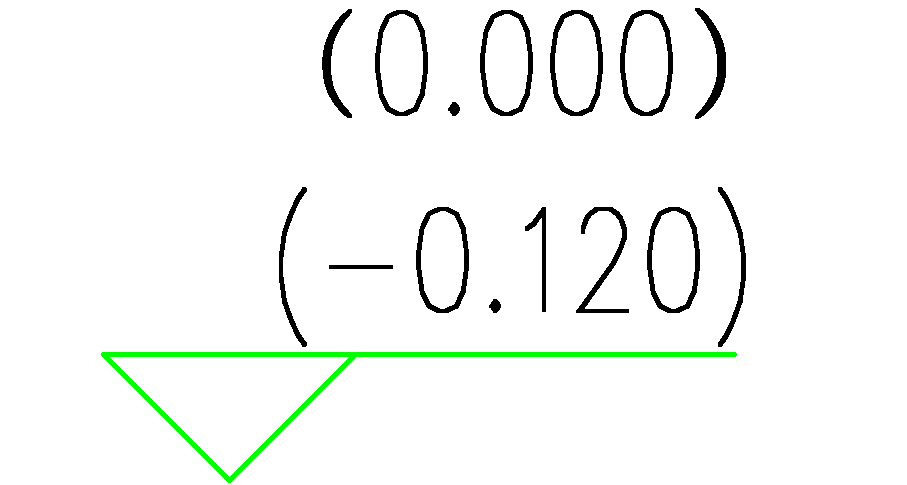
注:此方法是使用建筑楼板的底面高程替代结构面的高程,适用于建筑楼板与结构楼板上下贴合的情况,也可用于暂无结构楼板时,在建筑图中标注楼板底面高程,以作降板需求提资。
2)相对高程
相对高程,即相对于选定基面的高程标注,通常在室内设计天花图标注,或室内净高分析时,需要标注相对高程,以表示房间净高。
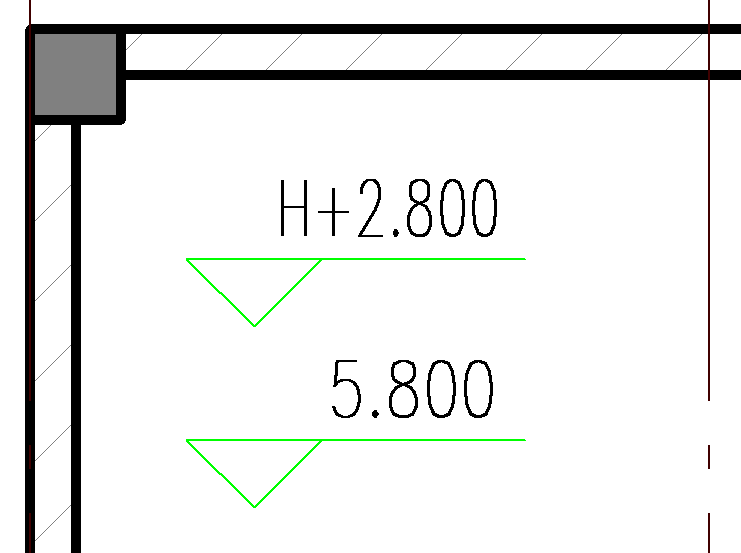
相对高程可选择“相对于基面”,即当前高程相对于何标高,如下图所示。
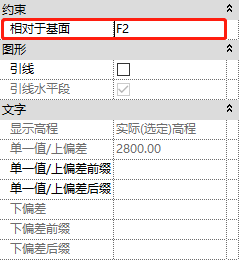
3)“假标高”
Revit中的高程点标注是基于实体的,若没有实体存在,也将不能标注高程;另外,在标准层楼层平面中,需要注释多个标高数字,Revit无法实现自动标注。
因此,需要创建“假标高”用于手动输入高程。
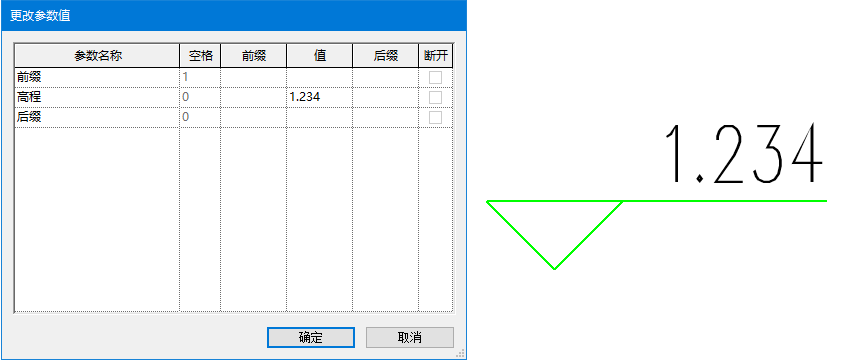
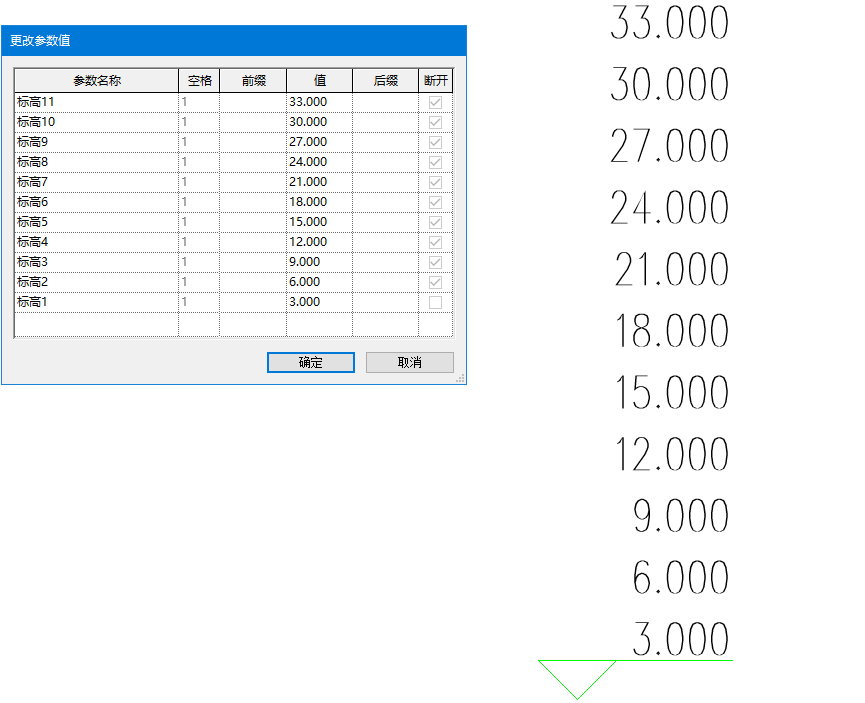
四、尺寸标注
点击“视图”选项卡 > “尺寸标注”标注面板,可以查看Revit提供的多种标注功能,如下图所示。

对各种标注所用的尺寸样式设置,是Revit制图的重要设置。
1、“对齐”与“线性”
“对齐”与“线性”共用一种标注样式族(系统族:线性尺寸标注样式),常用的类型如下图所示。
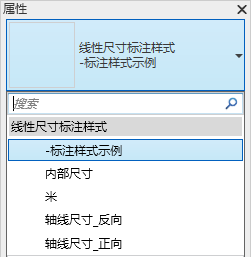
注:
1)默认采用“轴网尺寸_正向”类型,其标注效果如下图所示。关于“轴网尺寸_反向”类型,详见后文。
2)“米”类型的尺寸单位为米,通常用于总图尺寸标注。
3)“内部尺寸”类型中适当调小文字高度和尺寸界线的长度,可用于图元或注释密集的视图。
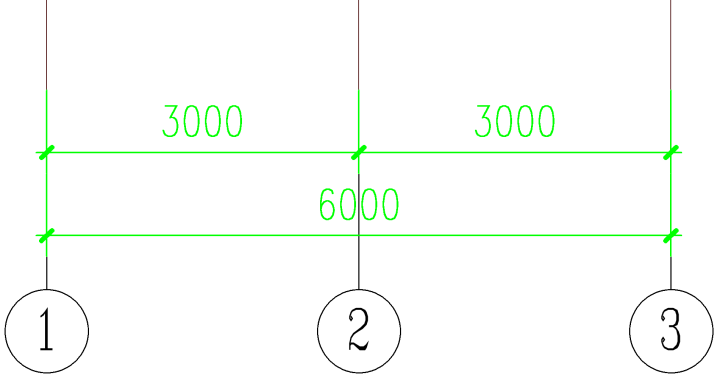
关于“轴网尺寸_反向”类型。
当使用“轴网尺寸_正向”类型标注视图上侧或左侧轴网时,通常会出现下图所示问题——尺寸界线倒置。
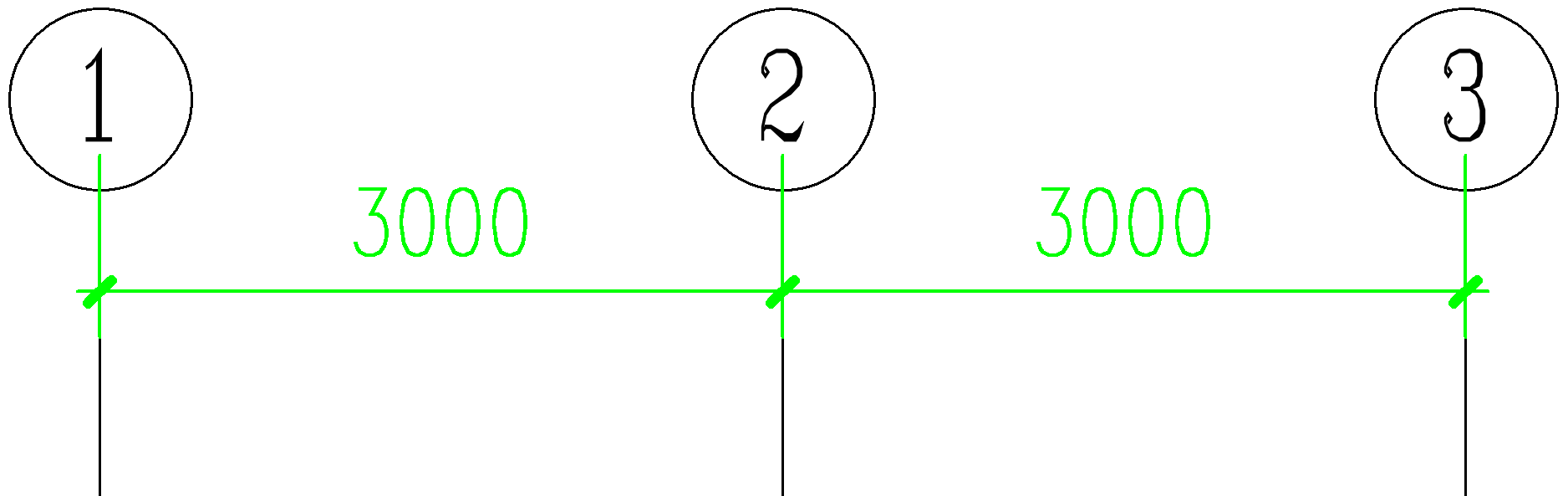
注:
造成尺寸界线倒置的原因在于,Revit中定义“面向被标注物体的一侧”为“尺寸界线长度”侧,另一方向为“尺寸界线延伸”侧,当“尺寸标注线”未超过轴网的长度范围时,默认向上或向左。若将“正向尺寸”拉出轴网之外,其效果如下图所示。
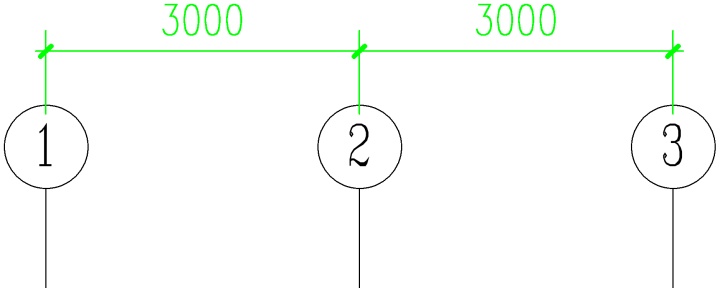
为保证尺寸按准确位置放置时,无需靠手动拖拽界线端点解决倒置问题,可新建“轴网尺寸_反向”类型,设置与正向类型相反的界线长度,如下图所示。
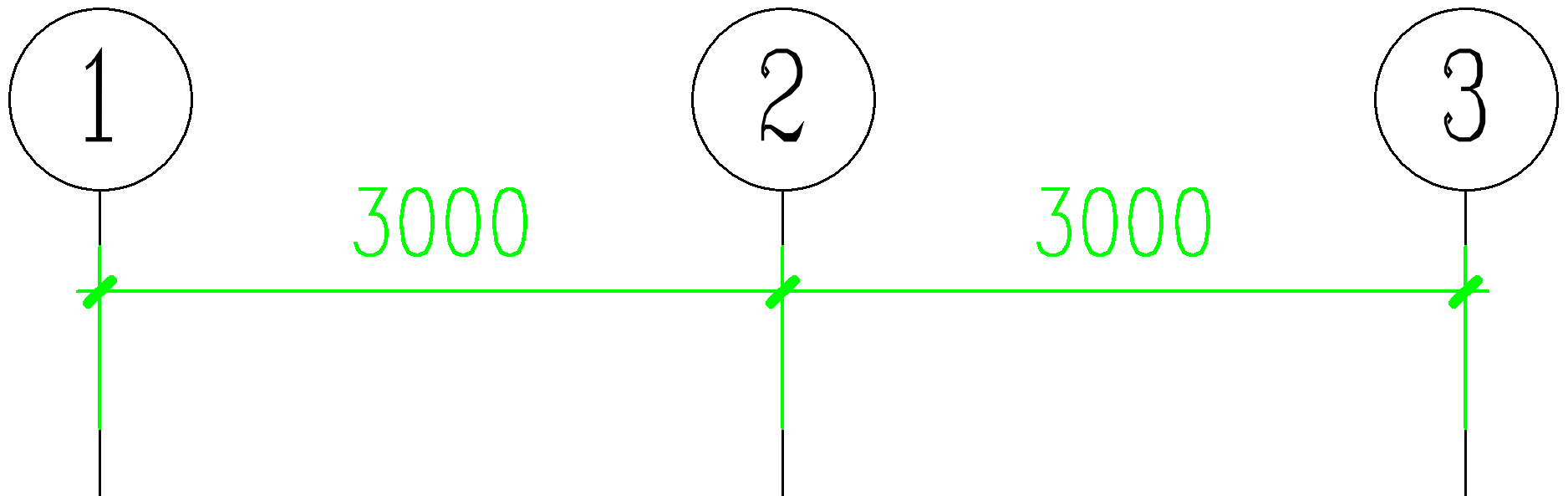
2 种尺寸类型中关于尺寸界线相关参数设置如下图所示。
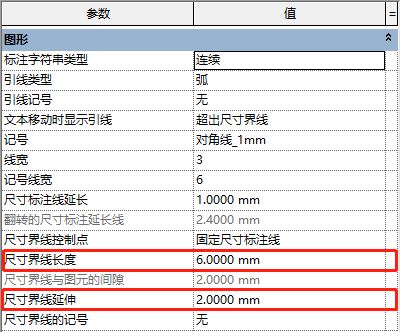
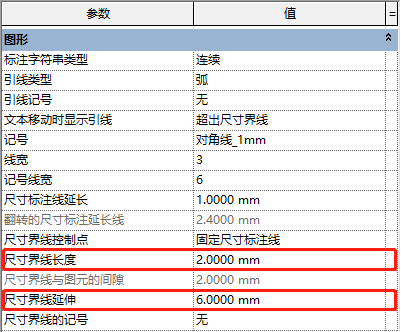
五、洞口符号
六、加折断线
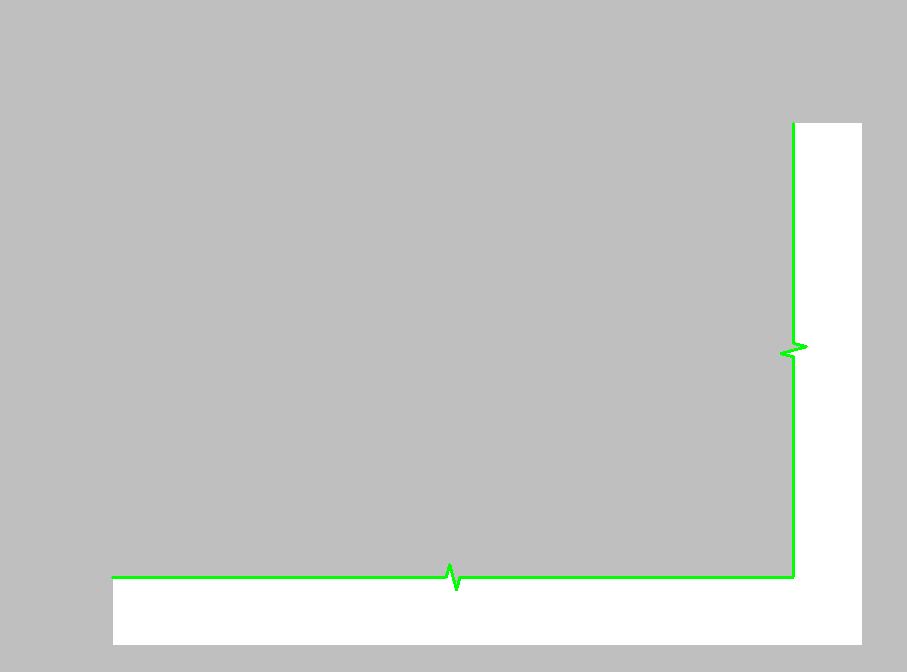
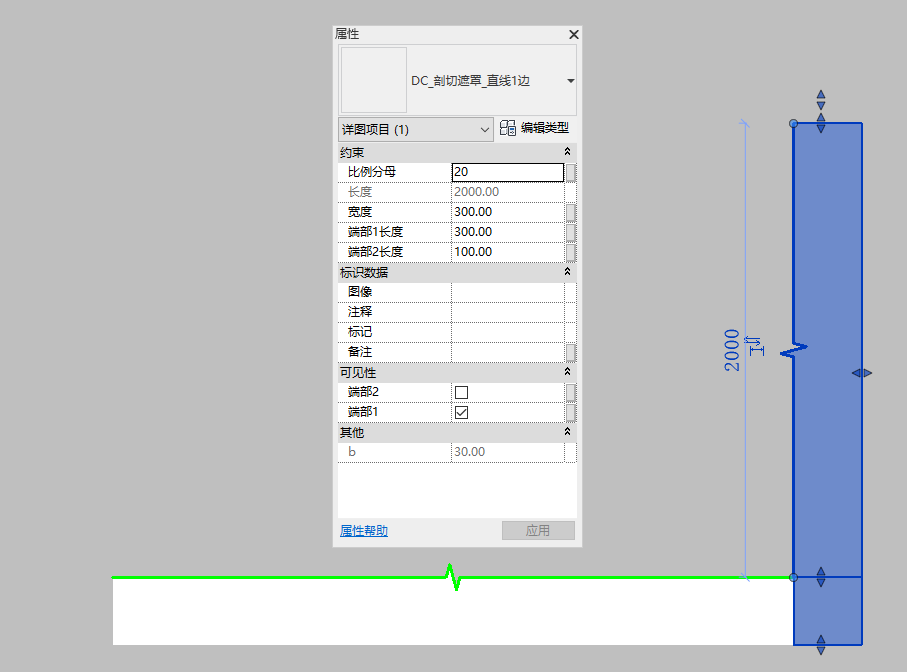
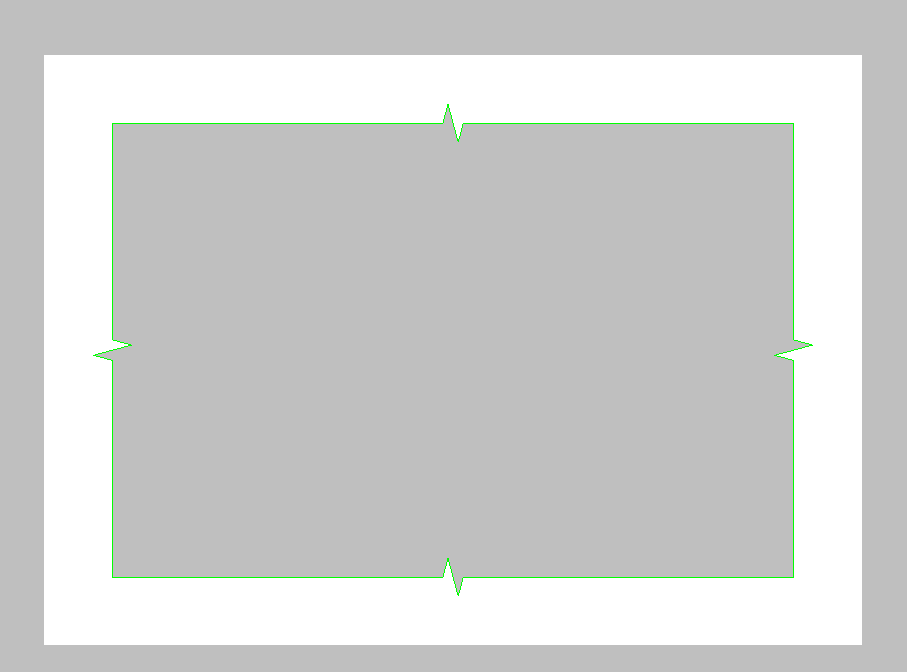
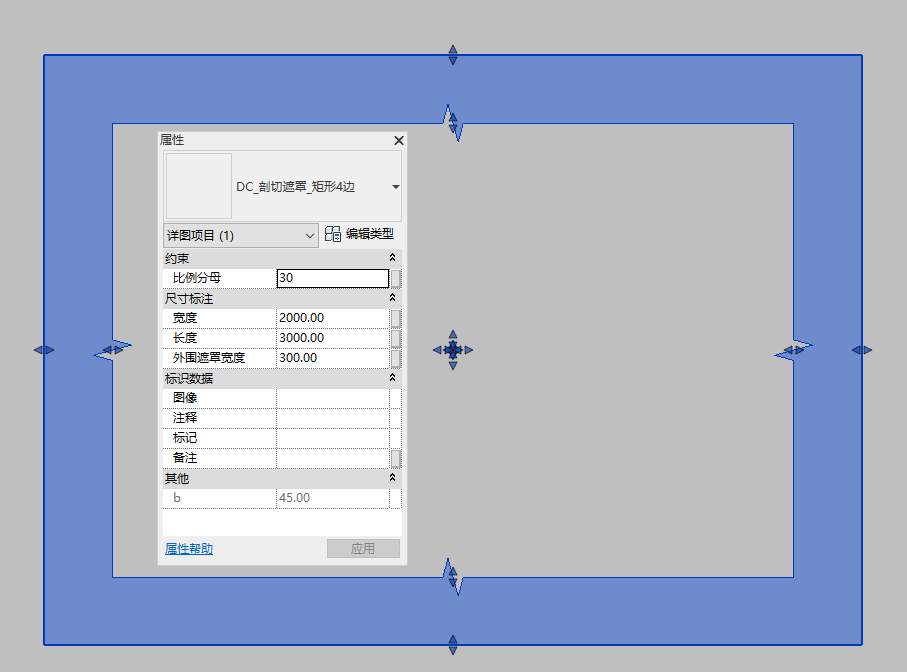
智能推荐
什么是内部类?成员内部类、静态内部类、局部内部类和匿名内部类的区别及作用?_成员内部类和局部内部类的区别-程序员宅基地
文章浏览阅读3.4k次,点赞8次,收藏42次。一、什么是内部类?or 内部类的概念内部类是定义在另一个类中的类;下面类TestB是类TestA的内部类。即内部类对象引用了实例化该内部对象的外围类对象。public class TestA{ class TestB {}}二、 为什么需要内部类?or 内部类有什么作用?1、 内部类方法可以访问该类定义所在的作用域中的数据,包括私有数据。2、内部类可以对同一个包中的其他类隐藏起来。3、 当想要定义一个回调函数且不想编写大量代码时,使用匿名内部类比较便捷。三、 内部类的分类成员内部_成员内部类和局部内部类的区别
分布式系统_分布式系统运维工具-程序员宅基地
文章浏览阅读118次。分布式系统要求拆分分布式思想的实质搭配要求分布式系统要求按照某些特定的规则将项目进行拆分。如果将一个项目的所有模板功能都写到一起,当某个模块出现问题时将直接导致整个服务器出现问题。拆分按照业务拆分为不同的服务器,有效的降低系统架构的耦合性在业务拆分的基础上可按照代码层级进行拆分(view、controller、service、pojo)分布式思想的实质分布式思想的实质是为了系统的..._分布式系统运维工具
用Exce分析l数据极简入门_exce l趋势分析数据量-程序员宅基地
文章浏览阅读174次。1.数据源准备2.数据处理step1:数据表处理应用函数:①VLOOKUP函数; ② CONCATENATE函数终表:step2:数据透视表统计分析(1) 透视表汇总不同渠道用户数, 金额(2)透视表汇总不同日期购买用户数,金额(3)透视表汇总不同用户购买订单数,金额step3:讲第二步结果可视化, 比如, 柱形图(1)不同渠道用户数, 金额(2)不同日期..._exce l趋势分析数据量
宁盾堡垒机双因素认证方案_horizon宁盾双因素配置-程序员宅基地
文章浏览阅读3.3k次。堡垒机可以为企业实现服务器、网络设备、数据库、安全设备等的集中管控和安全可靠运行,帮助IT运维人员提高工作效率。通俗来说,就是用来控制哪些人可以登录哪些资产(事先防范和事中控制),以及录像记录登录资产后做了什么事情(事后溯源)。由于堡垒机内部保存着企业所有的设备资产和权限关系,是企业内部信息安全的重要一环。但目前出现的以下问题产生了很大安全隐患:密码设置过于简单,容易被暴力破解;为方便记忆,设置统一的密码,一旦单点被破,极易引发全面危机。在单一的静态密码验证机制下,登录密码是堡垒机安全的唯一_horizon宁盾双因素配置
谷歌浏览器安装(Win、Linux、离线安装)_chrome linux debian离线安装依赖-程序员宅基地
文章浏览阅读7.7k次,点赞4次,收藏16次。Chrome作为一款挺不错的浏览器,其有着诸多的优良特性,并且支持跨平台。其支持(Windows、Linux、Mac OS X、BSD、Android),在绝大多数情况下,其的安装都很简单,但有时会由于网络原因,无法安装,所以在这里总结下Chrome的安装。Windows下的安装:在线安装:离线安装:Linux下的安装:在线安装:离线安装:..._chrome linux debian离线安装依赖
烤仔TVの尚书房 | 逃离北上广?不如押宝越南“北上广”-程序员宅基地
文章浏览阅读153次。中国发达城市榜单每天都在刷新,但无非是北上广轮流坐庄。北京拥有最顶尖的文化资源,上海是“摩登”的国际化大都市,广州是活力四射的千年商都。GDP和发展潜力是衡量城市的数字指...
随便推点
java spark的使用和配置_使用java调用spark注册进去的程序-程序员宅基地
文章浏览阅读3.3k次。前言spark在java使用比较少,多是scala的用法,我这里介绍一下我在项目中使用的代码配置详细算法的使用请点击我主页列表查看版本jar版本说明spark3.0.1scala2.12这个版本注意和spark版本对应,只是为了引jar包springboot版本2.3.2.RELEASEmaven<!-- spark --> <dependency> <gro_使用java调用spark注册进去的程序
汽车零部件开发工具巨头V公司全套bootloader中UDS协议栈源代码,自己完成底层外设驱动开发后,集成即可使用_uds协议栈 源代码-程序员宅基地
文章浏览阅读4.8k次。汽车零部件开发工具巨头V公司全套bootloader中UDS协议栈源代码,自己完成底层外设驱动开发后,集成即可使用,代码精简高效,大厂出品有量产保证。:139800617636213023darcy169_uds协议栈 源代码
AUTOSAR基础篇之OS(下)_autosar 定义了 5 种多核支持类型-程序员宅基地
文章浏览阅读4.6k次,点赞20次,收藏148次。AUTOSAR基础篇之OS(下)前言首先,请问大家几个小小的问题,你清楚:你知道多核OS在什么场景下使用吗?多核系统OS又是如何协同启动或者关闭的呢?AUTOSAR OS存在哪些功能安全等方面的要求呢?多核OS之间的启动关闭与单核相比又存在哪些异同呢?。。。。。。今天,我们来一起探索并回答这些问题。为了便于大家理解,以下是本文的主题大纲:[外链图片转存失败,源站可能有防盗链机制,建议将图片保存下来直接上传(img-JCXrdI0k-1636287756923)(https://gite_autosar 定义了 5 种多核支持类型
VS报错无法打开自己写的头文件_vs2013打不开自己定义的头文件-程序员宅基地
文章浏览阅读2.2k次,点赞6次,收藏14次。原因:自己写的头文件没有被加入到方案的包含目录中去,无法被检索到,也就无法打开。将自己写的头文件都放入header files。然后在VS界面上,右键方案名,点击属性。将自己头文件夹的目录添加进去。_vs2013打不开自己定义的头文件
【Redis】Redis基础命令集详解_redis命令-程序员宅基地
文章浏览阅读3.3w次,点赞80次,收藏342次。此时,可以将系统中所有用户的 Session 数据全部保存到 Redis 中,用户在提交新的请求后,系统先从Redis 中查找相应的Session 数据,如果存在,则再进行相关操作,否则跳转到登录页面。此时,可以将系统中所有用户的 Session 数据全部保存到 Redis 中,用户在提交新的请求后,系统先从Redis 中查找相应的Session 数据,如果存在,则再进行相关操作,否则跳转到登录页面。当数据量很大时,count 的数量的指定可能会不起作用,Redis 会自动调整每次的遍历数目。_redis命令
URP渲染管线简介-程序员宅基地
文章浏览阅读449次,点赞3次,收藏3次。URP的设计目标是在保持高性能的同时,提供更多的渲染功能和自定义选项。与普通项目相比,会多出Presets文件夹,里面包含着一些设置,包括本色,声音,法线,贴图等设置。全局只有主光源和附加光源,主光源只支持平行光,附加光源数量有限制,主光源和附加光源在一次Pass中可以一起着色。URP:全局只有主光源和附加光源,主光源只支持平行光,附加光源数量有限制,一次Pass可以计算多个光源。可编程渲染管线:渲染策略是可以供程序员定制的,可以定制的有:光照计算和光源,深度测试,摄像机光照烘焙,后期处理策略等等。_urp渲染管线